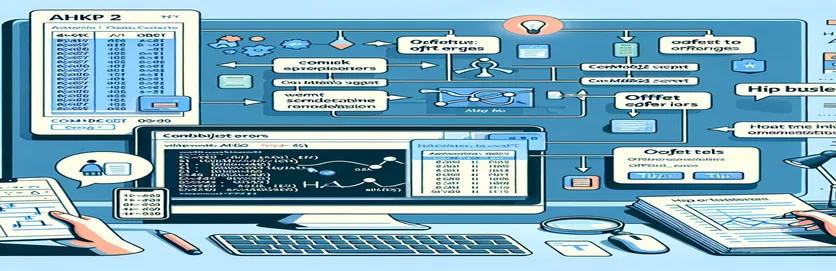خطأ AHKv2 في أتمتة Excel: فهم مشكلات "الإزاحة" وإصلاحها
عند الاستخدام مفتاح التشغيل التلقائي (AHK) للأتمتة، يوفر تحديث AHKv2 طرقًا قوية للتعامل مع مهام Excel باستخدام comObjGet. ولكن في بعض الأحيان، خطأ مثل "قيمة النوع "سلسلة" ليس لها طريقة تسمى "الإزاحة""يمكن أن يوقف البرنامج النصي في مساراته. 🚧
تتناول هذه المقالة خطأً محددًا يواجهه الكثيرون عند محاولة الاستخدام اكسلطريقة الإزاحة لضبط القيم في الخلايا بناءً على البيانات الديناميكية. في حين أن أحد البرامج النصية قد يعمل بشكل مثالي، إلا أن البرامج الأخرى قد تواجه مشكلات - حتى عندما تبدو التعليمات البرمجية متطابقة تقريبًا. 🤔
إذا كنت تحاول تعويض قيم الخلايا وتلقي الأخطاء، فأنت لست وحدك. لقد واجهت هذه المشكلة مؤخرًا أثناء إعداد برنامج أتمتة Excel باستخدام مفتاح التشغيل التلقائي. بدا النص خاليًا من العيوب تقريبًا، لكنه ألقى خطأ بدا غير قابل للتفسير.
في هذا الدليل، سأرشدك إلى الأخطاء التي حدثت في الكود الخاص بي وكيف أصلحته. سواء كنت من مستخدمي AHK المتمرسين أو بدأت للتو، فإن تعلم كيفية استكشاف أخطاء هذه الأخطاء وإصلاحها يمكن أن يوفر عليك ساعات. دعونا نتعمق في هذه المشكلة ونحلها معًا! 🚀
| يأمر | مثال للاستخدام |
|---|---|
| ComObjGet() | يُستخدم لتوصيل AutoHotkey بمثيل Excel أو ملف مصنف موجود. فإنه يسترد المصنف كائن، مما يتيح التفاعل مع بيانات وأساليب Excel داخل AHK. |
| WinGetTitle() | يسترد عنوان النافذة النشطة، والذي يساعد في هذا السياق في استخراج مرجع فريد مضمن داخل العنوان، مما يساعد في وظيفة البحث في البرنامج النصي. |
| SubStr() | يستخرج سلسلة فرعية من سلسلة أكبر، غالبًا باستخدام مواضع البداية والنهاية المحددة. هنا، يتم عزل المرجع الفريد من عنوان المستند من خلال التركيز على النص قبل محدد محدد. |
| Trim() | يزيل المسافات البيضاء البادئة واللاحقة من السلسلة، وهو أمر مفيد في تنظيف البيانات المستخرجة مثل المرجع الفريد، مما يضمن الدقة في عمليات البحث في Excel. |
| Range().Find() | يبحث في نطاق Excel محدد (في هذه الحالة، عمود) عن قيمة محددة. يقوم بإرجاع يتراوح كائن الخلية التي تم العثور عليها، مما يسمح بمزيد من المعالجة مثل استخدام الإزاحة للانتقال إلى الخلايا المجاورة. |
| Offset() | نقل الخلية المستهدفة بعدد محدد من الصفوف والأعمدة. بعد تحديد موقع الخلية المستهدفة باستخدام البحث، يقوم الإزاحة بنقل الخلية إلى العمود أو الصف المخصص لإدخال البيانات. |
| IsObject() | للتحقق مما إذا كانت نتيجة العملية عبارة عن كائن، يُستخدم عادةً هنا للتأكد من أن أ كائن الخلية تم العثور عليه بواسطة Find (). تمنع خطوة التحقق من الصحة هذه الأخطاء عند محاولة الوصول إلى الخلايا غير الموجودة. |
| try...catch | آلية منظمة لمعالجة الأخطاء. وهنا، يلتقط أي أخطاء في وقت التشغيل تحدث داخل البرنامج النصي، مما يسمح برسائل أو إجراءات خطأ مخصصة بدلاً من الإنهاء المفاجئ للبرنامج النصي. |
| FileAppend | يكتب البيانات في ملف سجل محدد، مما يتيح التتبع التفصيلي لإجراءات البرنامج النصي وأي مشكلات تمت مواجهتها. يعد هذا مفيدًا بشكل خاص لتصحيح الأخطاء في البرامج النصية المعقدة بخطوات معالجة متعددة. |
| MsgBox() | يعرض مربع رسالة للمستخدم، يُستخدم غالبًا هنا لإظهار رسائل الخطأ أو النجاح. وهذا يوفر تعليقات في الوقت الفعلي أثناء تنفيذ البرنامج النصي، مما يساعد في المراقبة واستكشاف الأخطاء وإصلاحها. |
حل أخطاء الإزاحة في AutoHotkey باستخدام كائنات Excel COM
في هذه مفتاح التشغيل السريع (AHK) البرامج النصية، فإننا نعالج خطأ تمت مواجهته عند محاولة تعويض قيم الخلايا في Excel باستخدام AHKv2. الهدف من هذه البرامج النصية هو أتمتة عملية تحديد موقع الخلية بناءً على مرجع فريد في ورقة Excel ثم تعيين قيمة خلية مجاورة بناءً على خلية نشطة في مستند منفصل. لتوصيل AHK بمصنف Excel، استخدم الأمر comObjGet يتم استخدامه، مما يؤدي إلى إنشاء رابط لمثيل Excel ويجعل من الممكن التعامل مع كائنات Excel مباشرةً من البرنامج النصي AHK. يعد هذا الأمر ضروريًا للبرنامج النصي لأنه يتيح عمليات مثل تحديد موقع الخلايا وتعيين القيم عن طريق توصيل AHK بالخارج تطبيق اكسل هدف. ومع ذلك، تتطلب هذه الوظيفة أن يكون Excel مفتوحًا بالفعل وأن يكون مسار ملف المصنف المحدد صحيحًا.
إحدى الوظائف الرئيسية للبرنامج النصي هي النطاق ().البحث ()، والذي يبحث عن قيمة محددة ضمن نطاق محدد، في هذه الحالة، العمود "أ". في المثال، تساعد هذه الطريقة في تحديد موقع الخلية التي تطابق مرجعًا فريدًا مستخرجًا من عنوان المستند. على سبيل المثال، لنفترض أن المستند له عنوان مثل "الفاتورة (ABC1234)"؛ تم تصميم البرنامج النصي لتحليل هذا العنوان واستخراج المعرف "ABC1234" واستخدامه للبحث عن تطابق في العمود الأول في ورقة Excel. تسمح ميزة البحث عن النطاق لـ AHK بتحديد موقع الخلايا بكفاءة دون التنقل يدويًا عبر جدول البيانات، مما يجعلها مثالية للمهام المتكررة. يمكن أن يكون هذا مفيدًا بشكل خاص في سيناريوهات مثل معالجة مجموعات الفواتير حيث يحمل كل عنوان ملف معرفًا فريدًا 📝.
أمر مهم آخر يستخدم هنا هو إزاحة (). يسمح هذا الأمر للبرنامج النصي بالإشارة إلى الخلايا التي تمثل عددًا محددًا من الصفوف والأعمدة بعيدًا عن الخلية الموجودة في البداية. في سياق البرنامج النصي AHK، فإن إزاحة يتم استخدام الطريقة لاستهداف خلية مجاورة للخلية التي تم العثور عليها، وتحديدًا تحريك 11 عمودًا إلى اليمين. على سبيل المثال، إذا عثر البرنامج النصي على "ABC1234" في الخلية A5، فإن وظيفة الإزاحة تنقله إلى M5 (11 عمودًا إلى اليمين) حيث يمكنها بعد ذلك تعيين قيمة جديدة. تعتبر هذه الوظيفة مفيدة بشكل خاص عند العمل مع البيانات المنظمة حيث توجد المعلومات ذات الصلة في إزاحات محددة، مثل الأعمدة المخصصة للحالة أو المبلغ أو حقول التاريخ في جداول البيانات المالية 💼.
تم تحسين البرنامج النصي بشكل أكبر باستخدام حاول...امسك الكتل، التي توفر معالجة الأخطاء المنظمة. يعد هذا أمرًا بالغ الأهمية لأنه يمنع البرنامج النصي بأكمله من التوقف فجأة إذا لم يتم العثور على خلية أو إذا تمت محاولة إجراء عملية غير صالحة. على سبيل المثال، إذا لم يتم العثور على المرجع الفريد "ABC1234" في ورقة Excel، فإن كتلة محاولة الالتقاط تؤدي إلى ظهور رسالة خطأ مخصصة لإعلام المستخدم بالمشكلة بدلاً من التسبب في خطأ لم تتم معالجته. جنبا إلى جنب مع IsObject وظيفة، والتي تتحقق من ما إذا كان قد تم العثور على كائن مثل الخلية بنجاح، فإن هذه الآليات تضيف قوة إلى البرنامج النصي من خلال ضمان التحقق المناسب من الصحة والتغذية الراجعة للمستخدم. يمكن أن تكون معالجة الأخطاء هذه مفيدة بشكل خاص عند استكشاف المشكلات وإصلاحها عبر ملفات Excel المختلفة أو عند تكييف البرنامج النصي مع أنواع أخرى من المستندات.
حل أخطاء "الإزاحة" AHKv2 عند الوصول إلى بيانات Excel عبر ComObjGet
الحل 1: البرنامج النصي القياسي AHKv2 مع معالجة الأخطاء والتحقق من صحة الخلية
wbPath := A_Desktop "\INVOICING SHEET.xlsx"xl := ComObjGet(wbPath)!+x::{try {title := WinGetTitle("A") ; Get the current document's titleUniqueRef := Trim(SubStr(title,1,InStr(title," (")-1)) ; Extract the UniqueRefcell := xl.Sheets(1).Range("A:A").Find(UniqueRef) ; Find the cell with UniqueRefif IsObject(cell) { ; Ensure cell is foundcell.Offset(0,11).Value := ComObjActive("Excel.Application").ActiveCell.Value} else {MsgBox("UniqueRef not found in the range")}} catch e {MsgBox("Error: " . e.message)}}
استخدام AHKv2 مع تحسين معالجة الأخطاء وتسجيلها
الحل 2: البرنامج النصي AHKv2 مع التسجيل التفصيلي لتصحيح الأخطاء
wbPath := A_Desktop "\INVOICING SHEET.xlsx"xl := ComObjGet(wbPath)logFile := A_Desktop "\AHK_ErrorLog.txt"FileAppend, % "Script initiated.`n", %logFile%!+x::{try {title := WinGetTitle("A")FileAppend, % "Title: " . title . "`n", %logFile%UniqueRef := Trim(SubStr(title,1,InStr(title," (")-1))cell := xl.Sheets(1).Range("A:A").Find(UniqueRef)if IsObject(cell) {FileAppend, % "UniqueRef found: " . UniqueRef . "`n", %logFile%cell.Offset(0,11).Value := ComObjActive("Excel.Application").ActiveCell.ValueFileAppend, % "Value set successfully.`n", %logFile%} else {MsgBox("UniqueRef not found.")FileAppend, % "UniqueRef not found.`n", %logFile%}} catch e {MsgBox("Error: " . e.message)FileAppend, % "Error: " . e.message . "`n", %logFile%}}
الطريقة البديلة: برنامج نصي AHK معياري مع استدعاءات دالة منفصلة
الحل 3: البرنامج النصي AHKv2 مع وظائف معيارية لإمكانية إعادة استخدام التعليمات البرمجية
wbPath := A_Desktop "\INVOICING SHEET.xlsx"xl := ComObjGet(wbPath)FindUniqueRef(ref) { ; Function to find the UniqueRef cellreturn xl.Sheets(1).Range("A:A").Find(ref)}SetCellValue(cell, offsetCol, value) { ; Function to set cell value with offsettry {cell.Offset(0, offsetCol).Value := valuereturn True} catch {return False}}!+x::{title := WinGetTitle("A")UniqueRef := Trim(SubStr(title,1,InStr(title," (")-1))cell := FindUniqueRef(UniqueRef)if IsObject(cell) {if SetCellValue(cell, 11, ComObjActive("Excel.Application").ActiveCell.Value) {MsgBox("Value set successfully.")} else {MsgBox("Failed to set value.")}} else {MsgBox("UniqueRef not found.")}}
وحدة اختبار الحل عبر سيناريوهات مختلفة
اختبار الوحدة لـ AHKv2 مع تكامل Excel
UnitTest_Suite() { ; Define a basic unit testing functionglobal xl, wbPathxl := ComObjGet(wbPath); Test 1: Verify ComObjGet and Excel object creationif !IsObject(xl) {MsgBox("Test 1 Failed: Excel object not created")return False}; Test 2: Test UniqueRef retrieval from the document titletitle := "Sample Doc Title (Ref1234)"expectedRef := "Ref1234"actualRef := Trim(SubStr(title,1,InStr(title," (")-1))if (actualRef != expectedRef) {MsgBox("Test 2 Failed: UniqueRef extraction incorrect")return False}; Test 3: Simulate cell retrieval and Offset usecell := xl.Sheets(1).Range("A:A").Find(expectedRef)if !IsObject(cell) {MsgBox("Test 3 Failed: UniqueRef not found in Excel")return False}MsgBox("All Tests Passed Successfully")}UnitTest_Suite() ; Run the test suite
التغلب على القيود من خلال تكامل Excel COM الخاص بـ AHKv2
جانب واحد يستحق الاستكشاف فيه مفتاح التشغيل السريع (AHK) البرمجة النصية لأتمتة Excel هي التعامل مع كائنات كوم عبر البرامج النصية والمصنفات المختلفة. في حين أن واجهة COM الخاصة بـ AHK تفتح إمكانيات هائلة لمعالجة Excel، فإنها تقدم أيضًا تعقيدات، خاصة عند محاولة التحكم في عمليات خلية معينة مثل Offset على نطاق وجدت. غالبًا ما تنشأ هذه التحديات بسبب ComObjGet في AHKv2 يتفاعل مباشرة مع واجهة برمجة تطبيقات Excel، والتي قد تتعامل مع القيم بشكل مختلف بناءً على الأنواع وحالات الكائنات. على سبيل المثال، عند تشغيل ملف Range.Find() الأمر، قد يختلف الكائن الذي تم إرجاعه في حالة عدم وجود خلية أو نطاق، مما يؤدي إلى أخطاء "الإزاحة" إذا كان الكائن غير صالح. يعد هذا أحد الاعتبارات المهمة عند إنشاء نصوص برمجية موثوقة وقابلة لإعادة الاستخدام.
هناك إستراتيجية أخرى لتحسين الموثوقية في AHKv2 لأتمتة Excel وهي إنشاء عمليات فحص واضحة للأخطاء باستخدام IsObject() و try...catch الكتل، خاصة وأن كائنات الخلية والنطاق في Excel يمكن أن تتصرف بشكل غير متسق. باستخدام معالجة الأخطاء الهيكلية، يمكنك اختبار سلامة الكائن قبل استدعاء أسلوب مثل Offset، والحد من مشاكل وقت التشغيل. على سبيل المثال، إذا كنت تبحث عن معرف العميل في عمود معين وكان معرف العميل هذا غير موجود، IsObject() يسمح لك باكتشاف هذا الغياب والتعامل معه دون التسبب في توقف البرنامج النصي. تعتبر هذه الممارسة ذات قيمة عند أتمتة المهام الروتينية مثل إدخال البيانات، مما يضمن تنفيذ كل عملية بسلاسة مع الحد الأدنى من تدخل المستخدم. 💼
بالنسبة للأتمتة المتقدمة، من المفيد أيضًا تسجيل الخطوات في ملف نصي مخصص باستخدام FileAppend، مما يجعل استكشاف الأخطاء وإصلاحها أسهل إذا لم تعمل البرامج النصية كما هو متوقع. يعد هذا الأسلوب مفيدًا بشكل خاص عند تشغيل عمليات متعددة الخطوات، حيث قد تحتاج العديد من العمليات إلى المراقبة، مثل التحقق من صحة الإدخال وتحديد موقع البيانات ووضع القيم في خلايا مختلفة. من خلال تسجيل كل إجراء، يمكنك مراجعة الأخطاء غير المتوقعة واستكشاف الأخطاء وإصلاحها، مما يساعد في الحفاظ على التحكم في كل خطوة من خطوات التشغيل الآلي. نظرًا لأن هذه البرامج النصية أصبحت معقدة بشكل متزايد، فإن التسجيل المنظم يوفر الوقت ويحسن الكفاءة، خاصة للمستخدمين الذين يتعاملون مع كميات كبيرة من البيانات عبر العديد من أوراق Excel. 📊
أهم الأسئلة حول مشكلات كائنات AHKv2 وExcel COM
- ما الذي يسبب خطأ "الإزاحة" في AutoHotkey عند استخدام كائنات Excel COM؟
- يحدث خطأ "الإزاحة" عادةً عندما يكون أ Find لا يُرجع الأمر كائن خلية، عادةً بسبب عدم العثور على مصطلح البحث. التحقق من الكائن مع IsObject() قبل الاستخدام Offset يمكن منع هذه المشكلة.
- كيف يمكنني التحقق من وجود خلية في Excel قبل استخدام الإزاحة؟
- يستخدم IsObject() للتحقق مما إذا كانت الخلية قد تم إرجاعها Find هو كائن صالح. إذا لم يكن الأمر كذلك، فتعامل مع الخلية المفقودة بأمان لتجنب أخطاء وقت التشغيل.
- لماذا يتطلب ComObjGet أن يكون Excel مفتوحًا للبرامج النصية AHK؟
- ComObjGet() يتصل بمثيل أو ملف Excel موجود، لذلك يجب أن يكون Excel مفتوحًا حتى يعمل هذا. إذا كان Excel مغلقًا، فلن يتمكن ComObjGet من إنشاء الاتصال المطلوب للبرنامج النصي الخاص بك.
- كيف يمكنني معالجة الأخطاء في البرامج النصية لـ AutoHotkey باستخدام Excel؟
- استخدام try...catch تتيح لك الكتل الموجودة في AHK التعامل مع أخطاء Excel COM بأمان. على سبيل المثال، إذا كانت هناك خلية مفقودة أو كانت القيمة غير صالحة، catch يمكن أن تقدم ردود الفعل دون إيقاف البرنامج النصي.
- هل يمكنني استخدام AutoHotkey مع ملفات Excel متعددة في وقت واحد؟
- نعم، يمكنك التعامل مع ملفات Excel المتعددة عن طريق إنشاء ملفات منفصلة ComObjGet مثيلات لكل مسار ملف. تأكد من المعرفات الفريدة لكل مثيل لتجنب التعارضات بين الملفات.
- ما هو دور تسجيل الدخول في أتمتة Excel-AutoHotkey؟
- FileAppend يمكن إنشاء ملف سجل، والذي يتتبع كل إجراء للبرنامج النصي. يعد هذا السجل مفيدًا عند تصحيح أخطاء البرامج النصية المعقدة، مما يسمح لك بمعرفة مكان ظهور المشكلات أثناء التنفيذ.
- كيف يمكنني استخراج أجزاء من عنوان النافذة للمعرفات الفريدة في AHK؟
- مع وظائف مثل SubStr() و InStr()، يمكنك استخراج أجزاء من العنوان. على سبيل المثال، يتيح لك SubStr أخذ الجزء الموجود قبل محدد محدد فقط، مما يساعد عند تحليل البيانات من أشرطة العناوين.
- كيف يمكنني استخدام AHK للبحث عن القيم واستبدالها في ورقة Excel؟
- يمكنك استخدام Range.Find() لتحديد موقع الخلية، وبعد ذلك Offset للانتقال إلى الخلايا المجاورة للاستبدال. قم دائمًا بالتحقق من صحة الكائن لتجنب الأخطاء عند فقدان مصطلح البحث.
- لماذا يعد IsObject مفيدًا في البرامج النصية لـ AHK Excel؟
- IsObject() يؤكد أن المتغير هو كائن، مثل نطاق الخلايا. يمنع أخطاء وقت التشغيل عند تطبيق أساليب مثل Offset على كائنات غير محددة.
- هل يمكنني استخدام AutoHotkey لتنسيق Excel الشرطي؟
- نعم، ولكنه يتطلب برمجة نصية متقدمة. ستحتاج إلى معالجة خصائص Excel للخلايا أو النطاقات، والتي تتضمن أساليب COM الخاصة بتصميم الخلايا.
- ماذا يمكنني أن أفعل إذا كان برنامج AHK Excel النصي الخاص بي يعمل ببطء؟
- قم بالتحسين من خلال تقليل التفاعلات مع Excel. العمليات المجمعة وتجنب المكالمات غير الضرورية. استخدام try...catch لمعالجة الأخطاء يمكن أن تقلل أيضًا من وقت التنفيذ.
حل الأخطاء في أتمتة Excel باستخدام AHK
لحل الأخطاء المتعلقة بالإزاحة في AHKv2 البرامج النصية، فمن الضروري التحقق من تحديد كل كائن خلية بشكل صحيح قبل تطبيق أساليب مثل إزاحة. عند العمل مع كائنات COM الخاصة ببرنامج Excel، غالبًا ما تنبع مشكلات وقت التشغيل من محاولة تعديل الخلايا غير الموجودة. باستخدام أوامر مثل IsObject يمكن منع هذه الأخطاء وجعل الأتمتة أكثر سلاسة.
بفضل التقنيات الفعالة لاستكشاف الأخطاء وإصلاحها ومعالجة الأخطاء المنظمة، يمكن لمستخدمي AutoHotkey الاستفادة من قوة Excel بثقة. سواء أكانت أتمتة التقارير المالية أو تنظيم البيانات، تضمن هذه الأساليب نصوصًا مستقرة ومقاطعات أقل. يمكن لهذه الموثوقية توفير الوقت وجعل مهام الأتمتة المعقدة قابلة للإدارة، مما يوفر تحكمًا أكثر دقة في برنامج Excel من خلال AHK. 🚀
المصادر والمراجع لتكامل AHKv2 وExcel COM
- تفاصيل عن الاستخدام comObjGet يمكن العثور على تكامل Excel في AHKv2 واستكشاف أخطاء AHK COM وإصلاحها في منتديات AutoHotkey: منتدى مجتمع AutoHotkey .
- وثائق مايكروسوفت على اكسل فبا وكائنات COM توفر نظرة ثاقبة للتعامل مع الكائنات و إزاحة طريقة: وثائق مايكروسوفت إكسل VBA .
- تم استخلاص الإرشادات المتعلقة بتنفيذ معالجة الأخطاء المنظمة في البرامج النصية AHKv2 من خلال أمثلة على Stack Overflow: علامة تجاوز سعة المكدس AHK .